首页 / 教程
Win10预览版10074调整DPI怎么办? 【win10 dpi】
2022-10-24 14:39:00
目前,很多朋友已经试装了最新Win10预览版10074,习惯了高分屏高清字体,就需要设置DPI缩放。那么电脑知识网编给大家带来Win10系统预览版DPI缩放设置教程,希望能够帮助到大家,下面就和小编一起来看看Win10系统预览版设置DPI的技巧吧。
如今很多PC或平板电脑都都已配置了高分辨率显示屏幕,在安装Windows后很多朋友都会设置较大的DPI(特别是在小尺寸屏幕上)来让屏幕上的字体看起来更清晰。之前虽然设置较大DPI后一些软件界面会出现模糊问题,但是经过一些设置之后可以让这些软件仍按原比例显示。不过在最新的Win10预览版10074中因为设置选项的调整,之前的方法就行不通了。
Win10预览版10074调整DPI的解决方法:
• 按Win+R打开运行,输入regedit回车打开注册表编辑器;
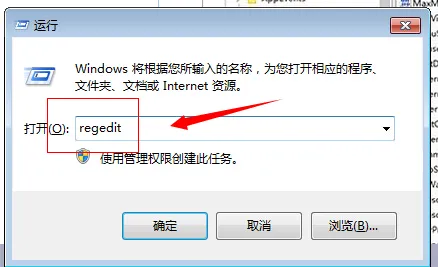 Win10预览版10074调整DPI
Win10预览版10074调整DPI
• 展开HKEY_CURRENT_USERControl PanelDesktop;
• 在右侧找到Win8DpiScaling,双击将其值修改为1;
• 找到LogPixels,双击,将其修改为所需值;取值参考(括号外为16进制,括号内为10进制,单位百分比):
120(125)、96(100)、144(150);
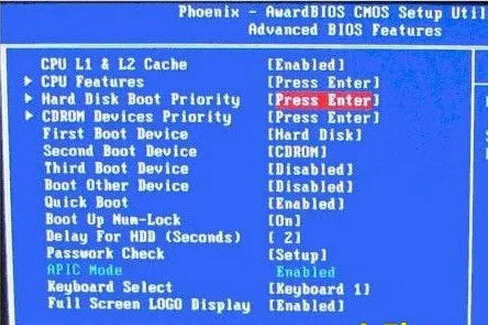 Win10预览版10074调整DPI
Win10预览版10074调整DPI
• 最后需注销或重启方能生效。
以上就是Win10预览版10074调整DPI的解决方法。获取实用知识分享请持续关注电脑知识网。
相关推荐:Win8系统下高DPI状态中怎么禁止软件显示缩放
最新内容
| 手机 |
相关内容

windows10中设置 【Windows10中设
windows10中设置 【Windows10中设置用户账户的方法】,设置,方法,用户账户,点击,控制面板,界面,Win10下设置切换输入法需要打开电脑
windows10字体大 【windows10字体
windows10字体大 【windows10字体大小怎么设置成黑体】,字体大小,显示,选择,字体大,黑体,点击,1用于自定义设置项目,我们在这里可以
预览版windows10 【预览版windows1
预览版windows10 【预览版windows11能升级正式版么】,预览版,升级,选择,正式版,点击,文件,工具win10系统电脑一台 步骤1打开win10系
wps调整分辨率 | 在WPS上改变照片
wps调整分辨率 【在WPS上改变照片分辨率】,分辨率,调整,照片,电脑版,屏幕分辨率,高效率,1.在WPS上怎样改变照片分辨率1、打开wps 20
在wps上调整表格间距 | wps文档里
在wps上调整表格间距 【wps文档里用表格调行间距】,表格,行间距,怎么设置,文档,调整,行高,1.wps文档里用表格怎么调行间距首先打开
wps文档设置下页标题栏 | wps凡是
wps文档设置下页标题栏 【wps凡是有标题一的都另起一页,设置方法求高手】,设置,标题栏,表格,文档,方法,高手,1.wps凡是有标题一的都
WPS文字设置章节 | WPS文字插入目
WPS文字设置章节 【WPS文字插入目录】,文字,自动生成目录,怎么设置,设置,操作方法,选择,1.WPS文字怎么插入目录以WPS 2019版本为例1
wps空白表格默认 | wps表格修改默
wps空白表格默认 【wps表格修改默认设置】,修改,表格,默认,模板,教程,双击,1.wps表格怎样修改默认设置第一种方法:默认页面设置法 新











